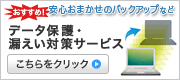大切なデータを失くしてしまったという経験はありませんか?大切なデータを誤って削除してしまったり、ハードディスクの破損などによってデータが使えなくなってしまったりという経験のある方が、83%という調査結果があります*。多くの方がデータの損失を経験していることになります。そこで、今回は大切なデータを守るために必要な、「バックアップ」についてご紹介します。バックアップをとるのは「面倒」と感じていらっしゃる方に、手軽で便利なサービスもご紹介します。
*:BBソフトサービス株式会社調査
2009年7月現在の情報です。
操作を誤ってしまったり、ハードディスクが壊れたり、という思わぬトラブルによって、パソコンのデータが消えてしまうことがあります。データが消えてしまってから慌てないために、日ごろからバックアップをとるなどして備えておくことが大切です。
バックアップとは、大切なデータをコピーして保管しておくことを言います。コピーしておくことで、トラブルがあったときにも、もとの状態に復元することができます。
予期せぬトラブルに備えて、定期的にバックアップをとるように心がけましょう。

消えてしまっては困るデータにはどのようなものがあるでしょうか?デジタルカメラで撮った写真、自分が作成した文書ファイル、やりとりしたメールデータやアドレス帳など、なくなってしまったら元に戻すことができません。このように、バックアップをとっておくとよいデータには主に次のようなものがあります。
●個人で作ったデータ
| メール関連 | 送受信したメールデータや、アドレス帳、メールアドレス(自分のメールアカウントの設定)など |
| インターネット関連 | お気に入りに登録したWebページのアドレス、特定のWebページに接続する際に入力するユーザIDやパスワードなど |
| 画像・動画・音楽データ |
デジタルカメラで撮影した写真のデータや、映像などのデータ、パソコンで録画したテレビ番組のデータ、ダウンロードした音楽データなど ※ただし、著作権保護情報が付加された音楽や映像のデータはバックアップできません。 |
| 日本語入力辞書 | よく変換する単語を登録したユーザ辞書 |
| アプリケーションソフトで作成したファイル | Word、Excelなどのアプリケーションソフトで作成したファイル、年賀状ソフトで作成した住所録など |